★文字を囲んだ図形(円)が移動できない【ワードでの原因】 [一太郎とワード]
「自己評価書で評価欄のABCDEの該当の文字を図形の円で囲んだ。ところが評価を変えようと思ったら円を移動できない、というより選択できなくなった。」
こんな質問を受けました。
まずどうしてそうなったか、その原因を考えてみましょう。
「Word2007」で実際に試してみます。
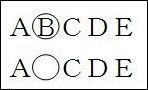
図の上の例のようにするために、「挿入」タブから「図」の「図形」をクリックし「円/楕円」を選択して該当の文字をその円で囲みます。
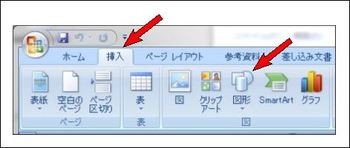
ところが最初の図の下の例のように文字が見えなくなりました。
これは円が文字の上に重なったために文字が見えなくなってしまったのです。
この場合の円は円周を表す線だけでなくその内部が白で塗りつぶされているからです。
文字を円で囲んでもきちんと文字が見えるようにする方法は2つあるのですが、この場合は円を文字の下にする方法を選んでいます。
下図のように図形を選択して右クリックメニューから「順序」「テキストの背面に移動」を選択すると円が下で文字が上に表示されるので文字が隠れないのです。
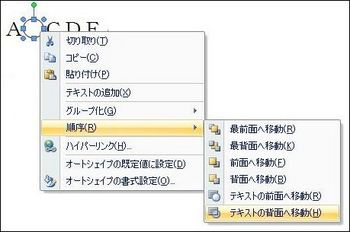
しかしこの方法だと円の上には文字があるので、下の円を選択しようとしても上にある文字の方が選択されてしまいます。
それで円が選択できなくなったのです。
もう1つの方法を使うと円が選択できなくなるという問題は解決します。
その方法は円の内部を塗りつぶさないということです。
下図のように指定することで塗りつぶしが無くなるので、文字と円の上下に関係なく両方がきちんと表示されます。
なお「書式」のタブは図を選択すると現れます。

質問の解決方法は
★文字の背面にある図形の選択方法
で説明しています。
こんな質問を受けました。
まずどうしてそうなったか、その原因を考えてみましょう。
「Word2007」で実際に試してみます。
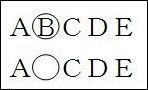
図の上の例のようにするために、「挿入」タブから「図」の「図形」をクリックし「円/楕円」を選択して該当の文字をその円で囲みます。
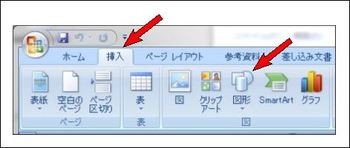
ところが最初の図の下の例のように文字が見えなくなりました。
これは円が文字の上に重なったために文字が見えなくなってしまったのです。
この場合の円は円周を表す線だけでなくその内部が白で塗りつぶされているからです。
文字を円で囲んでもきちんと文字が見えるようにする方法は2つあるのですが、この場合は円を文字の下にする方法を選んでいます。
下図のように図形を選択して右クリックメニューから「順序」「テキストの背面に移動」を選択すると円が下で文字が上に表示されるので文字が隠れないのです。
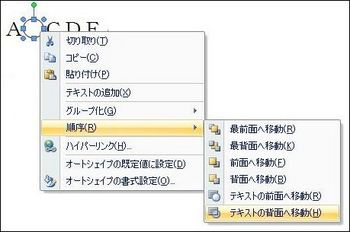
しかしこの方法だと円の上には文字があるので、下の円を選択しようとしても上にある文字の方が選択されてしまいます。
それで円が選択できなくなったのです。
もう1つの方法を使うと円が選択できなくなるという問題は解決します。
その方法は円の内部を塗りつぶさないということです。
下図のように指定することで塗りつぶしが無くなるので、文字と円の上下に関係なく両方がきちんと表示されます。
なお「書式」のタブは図を選択すると現れます。

質問の解決方法は
★文字の背面にある図形の選択方法
で説明しています。




コメント 0